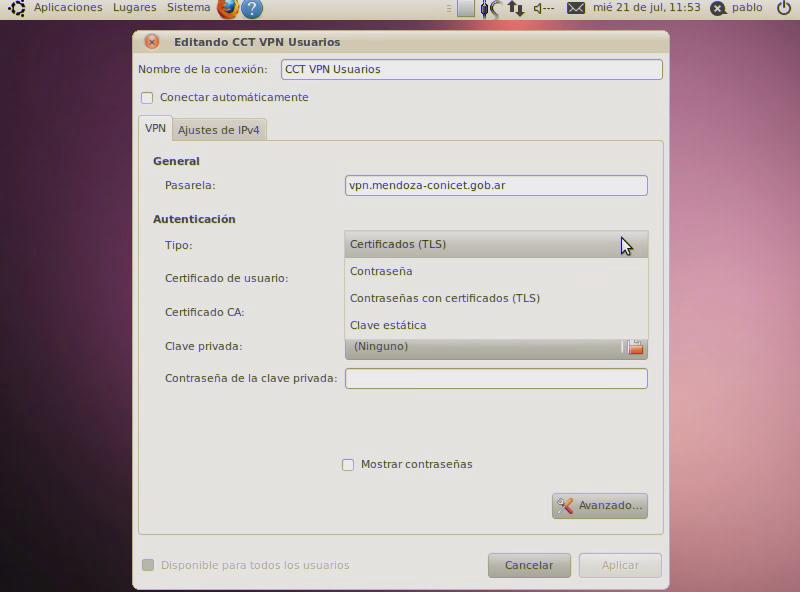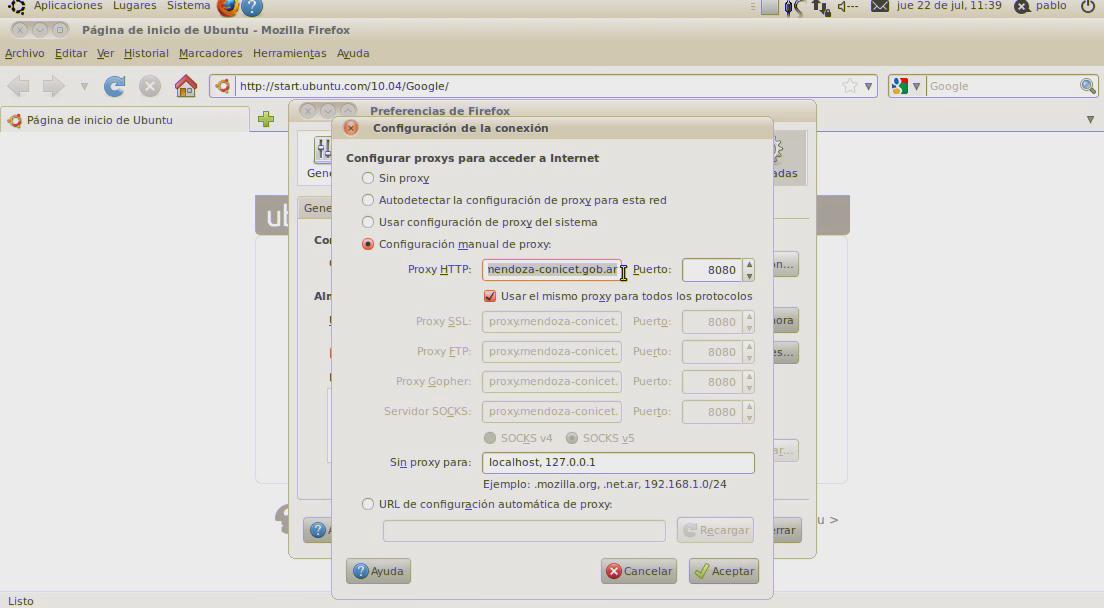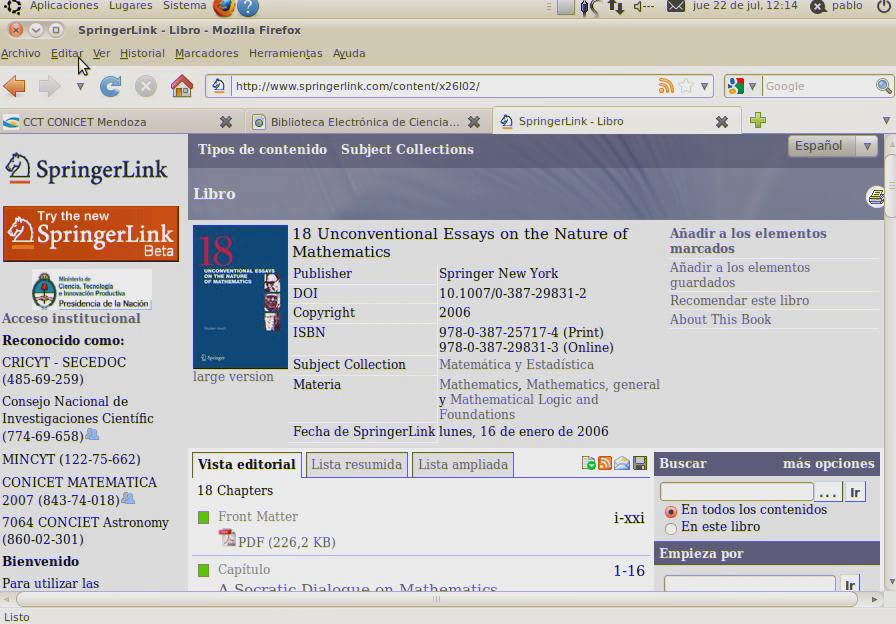FAQ::UbuntuVPN
De Mendoza CONICET
Video explicativo de como configurar la VPN en Ubuntu.
Contenido |
Configuración
- Sistema -> Preferencias -> Conexiones de Red.
- Pestaña VPN, Añadir..
- Tipo de Conexión VPN: OpenVPN, Crear..
- Pestaña VPN
- Nombre de la Conexión: CCT VPN Usuarios
- Pasarela: vpn.mendoza-conicet.gob.ar
- Tipo: Contraseña
- Usuario: (nombre de usuario de la cuenta de correo)
- Contraseña: (contraseña de la cuenta de correo)
- Certificado CA: ca_cct.crt
- Avanzado..
- Usar puerto de pasarela personalizado: 443
- Usar compresión LZO
- Usar conexión TCP
- Aceptar
- Pestaña Ajustes de IPV4
- Rutas..
- Usar esta conexión solo para los recursos en su red
- Aceptar
- Aplicar
- Pestaña VPN
- Cerrar
Uso
Conectar
- Click en Gestor de la Red -> Conexiones VPN -> CCT VPN Usuarios
- Esperar hasta que aparezca el candado.
- Lanzar Mozilla Firefox
- Editar -> Preferencias.
- Pestaña Configuración -> Pestaña Red.
- Configuración..
- Configuración Manual de Proxy
- Proxy HTTP: proxy.mendoza-conicet.gob.ar
- Puerto: 8080
- usar el mismo proxy para todos los protocolos
- Aceptar..
- Cerrar..
- Acceder a la biblioteca SECYT desde su navegador.
Desconectar
- Click en Gestor de la Red -> Conexiones VPN -> Desconectar VPN
- Esperar hasta que desaparezca el candado.
- En Mozilla Firefox, Editar -> Preferencias.
- Pestaña Configuración -> Pestaña Red.
- Configuración..
- Autodetectar la configuración proxy para esta red
- Aceptar..
- Cerrar..
- Continuar la navegación con normalidad.